圖形用戶界面
豐富的平臺
寫作Python?GUI程序前,須要決定使用哪個GUI平臺。
簡單來說,平臺是圖形組件的一個特定集合。能夠通過叫做GUI工具包的給定Python模塊進行訪問。
| 工具包 | 描寫敘述 |
| Tkinter | 使用Tk平臺。非常easy得到。 半標準。 |
| wxpython | 基于wxWindows。 跨平臺越來越流行。 |
| PythonWin | 僅僅能在Windows上使用。 使用了本機的Windows?GUI功能。 |
| JavaSwing | 僅僅能用于Jython。使用本機的Java?GUI。 |
| PyGTK | 使用GTK平臺,在linux上非常流行。 |
| PyQt | 使用Qt平臺。跨平臺。 |
?
每一個工具包都有利弊,但非常大程度上取決于個人喜好。
下面以wxPython為例。
下載和安裝wxPython
下載地址:
http://wxpython.org/download.php
注意:假設python是64位的,則必須選用64位的wxPython,否則即便是64位的操作系統也應該選用32位的wxPython。
?
建議下載wxPython的演示版本號,并研究它。
創建演示樣例GUI應用程序
開始
?
開始須要導入wx模塊:
import?wx
?
編寫wxPython程序的方法非常多,但不可避免的事情是創建應用程序對象。主要的應用程序類是ex.App,它負責幕后全部的初始化。
最簡單的wxPython程序應該像以下這樣:
import?wx
app=wx.App()
app.MainLoop()
由于沒有不論什么用戶能夠交互的窗體,程序會立馬退出。
?
wx包中的方法都是以大寫字母開頭的,這和python的習慣是相反的。這樣做的原因是這些方法名和基礎的c++包wxWidgets中的方法名都是相應的。雖然沒有正式的規則反對方法或者函數名以大寫字母開頭,但規范的做法是為類保留這種名字。
?
窗體和組件
窗體(Window)也稱為框架(Frame),它僅僅是wx.Frame類的實例。
wx框架中的部件都是由它們的父部件作為構造函數的第一個參數創建的。假設正在創建一個單獨的窗體,就不須要考慮父部件。使用None就可以。并且在調用app.MainLoop()前須要調用窗體的Show方法——否則它會一直隱藏。
?
import?wx
?
app=wx.App()
win=wx.Frame(None)
win.Show()
app.MainLoop()
?
運行結果:
?
?
添加button:
import?wx
?
app=wx.App()
win=wx.Frame(None)
btn=wx.Button(win)
win.Show()
app.MainLoop()
運行結果:
?
?
標簽、標題和位置
能夠在創建部件的時候使用構造函數的label參數設定標簽。用title設定標題。
import?wx
?
app=wx.App()
win=wx.Frame(None,title="Simple?Editor")
?
loadButton=wx.Button(win,label='Open')
saveButton=wx.Button(win,label='Save')
?
win.Show()
app.MainLoop()
?
運行結果:
?
?
應該有兩個button,實際僅僅有一個是由于還有一個被隱藏掉了。
?
?
調節button位置:
import?wx
?
app=wx.App()
win=wx.Frame(None,title="Simple?Editor",size=(410,335))
win.Show()
?
loadButton=wx.Button(win,label='Open',pos=(225,5),size=(80,25))
saveButton=wx.Button(win,label='Save',pos=(315,5),size=(80,25))
filename=wx.TextCtrl(win,pos=(5,5),size=(210,25))
contexts=wx.TextCtrl(win,pos=(5,35),size=(390,260),style=wx.TE_MULTILINE?|?wx.HSCROLL)
?
app.MainLoop()
?
運行結果:
?
?
更智能的布局
在調整窗體大小時。應該能保證窗體中的組件也會隨之調整大小和位置。
?
在wx內進行布局的最簡單方法是使用尺寸器(sizer),最easy使用的工具就是wx.BoxSizer。
import?wx
?
app=wx.App()
win=wx.Frame(None,title="Simple?Editor",size=(410,335))
bkg=wx.Panel(win)
?
loadButton=wx.Button(bkg,label='Open')
saveButton=wx.Button(bkg,label='Save')
filename=wx.TextCtrl(bkg)
contents=wx.TextCtrl(bkg,style=wx.TE_MULTILINE?|?wx.HSCROLL)
?
hbox=wx.BoxSizer()
hbox.Add(filename,proportion=1,flag=wx.EXPAND)
hbox.Add(loadButton,proportion=0,flag=wx.LEFT,border=5)
hbox.Add(saveButton,proportion=0,flag=wx.LEFT,border=5)
?
vbox=wx.BoxSizer(wx.VERTICAL)
vbox.Add(hbox,proportion=0,flag=wx.EXPAND?|?wx.ALL,border=5)
vbox.Add(contents,proportion=1,flag=wx.EXPAND?|
?????????wx.LEFT?|?wx.BOTTOM?|?wx.RIGHT,border=5)
?
bkg.SetSizer(vbox)
win.Show()
app.MainLoop()
?
運行結果:
?
拉伸效果
?
事件處理
在GUI術語中,用戶運行的動作叫做事件(event)。
讓程序注意這些事件并作出反應。能夠將函數綁定到所涉及的事件可能發生的組件上達到這個效果。當事件發生時。函數會被調用。利用部件的Bind方法能夠將事件處理函數鏈接到給定的事件上。
完畢了的程序
代碼:
import?wx
?
def?load(event):
????????file=open(filename.GetValue())
????????contents.SetValue(file.read())
????????file.close()
?
def?save(event):
????????file=open(filename.GetValue(),'w')
????????file.write(contents.GetValue())
????????file.close()
?
app=wx.App()
win=wx.Frame(None,title="Simple?Editor",size=(410,335))
?
bkg=wx.Panel(win)
?
loadButton=wx.Button(bkg,label='Open')
loadButton.Bind(wx.EVT_BUTTON,load)
?
saveButton=wx.Button(bkg,label='Save')
saveButton.Bind(wx.EVT_BUTTON,save)
?
filename=wx.TextCtrl(bkg)
contents=wx.TextCtrl(bkg,style=wx.TE_MULTILINE?|?wx.HSCROLL)
?
hbox=wx.BoxSizer()
hbox.Add(filename,proportion=1,flag=wx.EXPAND)
hbox.Add(loadButton,proportion=0,flag=wx.LEFT,border=5)
hbox.Add(saveButton,proportion=0,flag=wx.LEFT,border=5)
?
vbox=wx.BoxSizer(wx.VERTICAL)
vbox.Add(hbox,proportion=0,flag=wx.EXPAND?|?wx.ALL,border=5)
vbox.Add(contents,proportion=1,flag=wx.EXPAND?|
?????????wx.LEFT?|?wx.BOTTOM?|?wx.RIGHT,border=5)
?
bkg.SetSizer(vbox)
win.Show()
app.MainLoop()
?
1?輸入地址,點擊openbutton,以下顯示文件內容。
2?在以下區域編輯后點擊savebutton關閉程序。
3?運行1步驟可看到剛才編輯的效果。
?
版權聲明:本文博客原創文章,博客,未經同意,不得轉載。
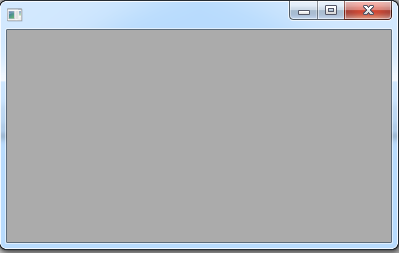
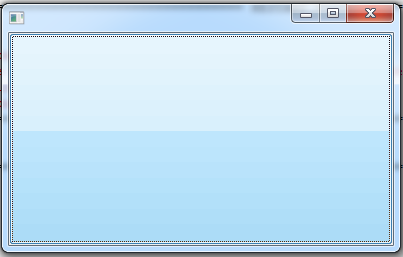
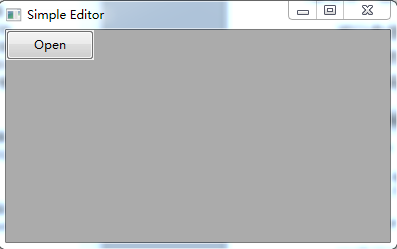
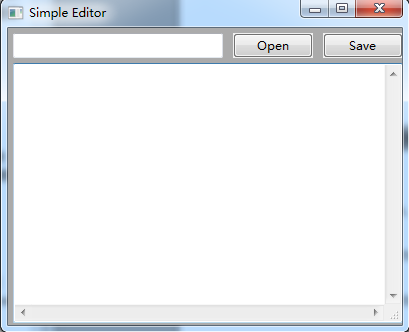
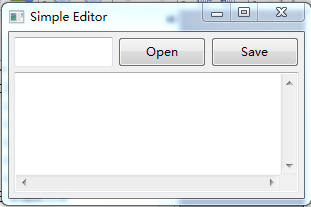

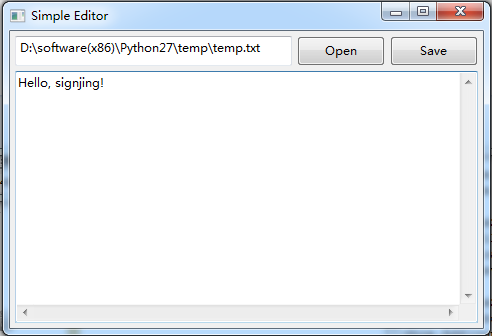




![dataframe 眾數的方法_學習數據分析數據方法論 [描述性統計分析]](http://pic.xiahunao.cn/dataframe 眾數的方法_學習數據分析數據方法論 [描述性統計分析])

:面向對象實戰之封裝拖拽對象)






)





